How to Reset Apple Id Password
This video walks you through how to reset an Apple ID password in the event that you lost of forgot yours. See more videos by Max here: ****** Video Transcript: Hi. I'm Max Dalton, and in this video I'm going to talk through how to reset the password associated with your Apple ID. Forgetting or losing the password associated with your Apple ID can cause you a lot of heartburn. You'll quickly find yourself locked out of Apple's App Store, you'll no longer be able to view files on iCloud, and if the only full backup of your Apple device is on iTunes, you won't be able to access it to restore it to your new device. You may not feel the pain immediately, but it will catch up to you eventually. Thankfully, Apple makes resetting a forgotten Apple ID password easy as long as you have access to the email account associated with your Apple ID. If you've got that, the entire process to reset the password associated with your Apple ID only takes a few minutes. And now, let's walk through the steps to reset the password associated with your Apple ID. Step 1. Open your Web browser and navigate to appleid.apple.com. The Apple ID website appears, prompting you for the username and password associated with your Apple ID. Step 2. Scroll down slightly below where you enter the username and password associated with your Apple ID, and you'll see the text "Forgot Apple ID or password?" in small, white letters. Click "Forgot Apple ID or password?" The Having Trouble Signing In screen appears. Step 3. Enter the email address associated with your Apple ID in the first field, and then enter the Captcha code in the second field on this screen. Click the blue "Continue" button toward the bottom of this page after entering this information. Step 4. The next screen asks what information you want to reset. Click to select the radio selector to the left of "I need to reset my password," and then click the blue "Continue" button. Step 5. The next screen asks how you want to reset your password. In this example, we'll choose "Get an Email." Click the blue "Continue" button after making your selection. Step 6. The next screen will inform you that a password reset email has been sent to the email account you indicated as being associated with your Apple ID. Click the blue "Done" button that appears following this message. Step 7. Open a different tab in your Web browser, and navigate to the email inbox you indicated as being associated with your Apple ID. You'll see a message in that inbox from ****** with a subject line that reads How to Reset Your Apple ID Password. Click the blue "Reset Now" link that appears in that message. Step 8. A Web page on the Apple ID website opens up, prompting you to enter a new password associated with your Apple ID. Enter the new password you want to use in the two fields that appear on the screen. Ensure the password you enter meets the specified criteria. Tap the blue "Reset Password" link toward the bottom of this screen after entering your new password. A message appears on the screen informing you that the password associated with your Apple ID has successfully been changed. Step 9. Click the blue "Go To Your Account" link. You'll return to the login screen on the Apple ID website, where you can now log in using your account information.
Tip: Highlight text to annotate itX
안녕.
나는 맥스 돌턴 (Max Dalton)이고이 비디오에서 나는 가고있다. 암호를 재설정하는 방법을 말하기
Apple ID와 연결되어 있어야합니다.
관련된 비밀번호를 잊어 버리거나 잃어 버림 Apple ID를 사용하면
가슴 앓이.
너는 빨리 너를 잠글거야. 애플의 앱 스토어에서는 더 이상
iCloud에서 파일을 볼 수 있으며, Apple 장치의 백업은 iTunes에 있습니다.
복원을 위해 액세스 할 수 없습니다. 새 장치로 가져 가십시오.
당신은 즉시 고통을 느끼지 않을 수도 있지만 그것은 결국 당신에게 따라 잡을 것입니다.
고맙게도, 애플은 잊혀진 것을 다시 설정합니다. 당신이 가진만큼 쉬운 애플 ID 암호
관련된 이메일 계정에 대한 액세스 귀하의 Apple ID.
그걸 가지고 있다면, 전체 프로세스가 Apple과 관련된 비밀번호 재설정
ID는 몇 분 밖에 걸리지 않습니다.
이제 리셋 단계를 실행 해 보겠습니다. Apple ID와 연관된 암호.
1 단계.
웹 브라우저를 열고 appleid.apple.com으로 이동하십시오.
Apple ID 웹 사이트가 나타나서 사용자 이름과 비밀번호 관련
귀하의 Apple ID.
2 단계.
입력하는 위치에서 약간 아래로 스크롤하십시오. 관련 사용자 이름과 비밀번호
Apple ID를 입력하면 "잊어 버렸습니다. Apple ID 또는 암호? "라는 작은 흰색 글자로 표시됩니다.
"Apple ID 또는 비밀번호를 분실하셨습니까?"를 클릭하십시오.
데 문제가있는 로그인 화면이 나타납니다.
3 단계.
귀하와 관련된 이메일 주소를 입력하십시오. Apple ID를 첫 번째 입력란에 입력 한 다음 입력하십시오.
이것에 두번째 분야에있는 보안 문자 코드 화면.
파란색 '계속'버튼을 클릭하십시오. 이 정보를 입력 한 후이 페이지의 맨 아래에.
4 단계.
다음 화면에서 어떤 정보를 묻습니다. 재설정하려고합니다.
라디오 선택기를 선택하려면 클릭하십시오. "비밀번호를 재설정해야합니다."왼쪽
그런 다음 파란색 "계속"버튼을 클릭하십시오.
5 단계.
다음 화면에서 재설정 방법을 묻습니다. 너의 비밀번호.
이 예에서는 '이메일 받기'를 선택합니다.
클릭 후 파란색 '계속'버튼을 클릭하십시오. 당신의 선택.
6 단계.
다음 화면에 암호가 있음을 알려줍니다 재설정 이메일이 이메일 계정으로 전송되었습니다.
당신과 관련된 것으로 표시하셨습니다. Apple ID.
표시되는 파란색 '완료'버튼을 클릭하십시오. 이 메시지 다음에.
7 단계.
웹 브라우저에서 다른 탭을 열고, 귀하가 지정한 이메일 수신함으로 이동하십시오.
귀하의 Apple ID와 관련이 있습니다.
appleid@id.apple.com에서 해당받은 편지함에 메시지가 표시됩니다. 제목 줄에 재설정 방법이 나와 있습니다.
Apple ID 암호.
표시되는 파란색 '지금 재설정'링크를 클릭하십시오. 그 메시지에서.
8 단계.
Apple ID 웹 사이트의 웹 페이지가 열리고, 새 비밀번호를 입력하라는 메시지가 표시됩니다.
귀하의 애플 ID.
사용할 새 암호를 입력하십시오. 화면에 나타나는 두 개의 필드.
입력 한 암호가 지정된 암호와 일치하는지 확인하십시오. 기준.
파란색 '비밀번호 재설정'링크를 향해 탭합니다. 이 화면의 하단에 입력 한 후
새 비밀번호.
알림 메시지가 화면에 나타납니다. 당신과 관련된 암호가
Apple ID가 성공적으로 변경되었습니다.
9 단계.
파란색 '내 계정으로 이동'링크를 클릭하십시오.
Apple의 로그인 화면으로 돌아갑니다. ID 웹 사이트에서 다음을 사용하여 로그인 할 수 있습니다.
귀하의 계정 정보.
치하!
연결된 비밀번호를 성공적으로 변경했습니다. 귀하의 애플 ID.
지켜봐 줘서 고마워.
오른쪽에있는 비디오 링크를 클릭하십시오. 다른 비디오를 체크 아웃하는 화면.
화면 왼쪽의 로고를 클릭하십시오. 이 채널을 구독하여 더 좋은 소식을 볼 수 있습니다.
이 같은 동영상.